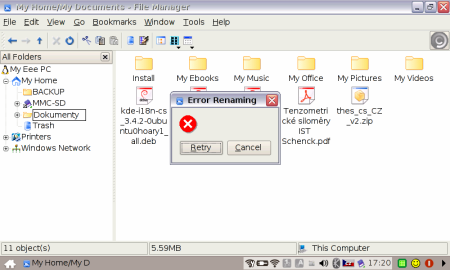Hmotnost
ASUS Eee mi dělá společníka prakticky denně, zabírá asi tolik místa jako běžná kniha a v kabelce ho téměř necítím. Přece jen váží pouhých 920 g, což je ve srovnání s hmotností všeho, co nosím denně s sebou, zanedbatelné. Na jeho společnost se prostě zvyká opravdu velice dobře. Pokud si beru i zdroj, znamená to navíc 189 g.
Vzhled
Konstrukce je robustní a velmi pevná. Světlá barva notebooku, kterou jsem zvolila, s sebou nese o něco horší údržbu, proti čemuž jsem se připojistila čistícími ubrousky na plasty, kterými si jej pravidelně udržuji v „čistoskvoucí“ perleťově bílé. Plasty mají matnou povrchovou úpravu na které jsou případné škrábance méně zřetelné. Zároveň nejsou na povrchu znatelné otisky prstů, což je častým problémem lesklých provedení.
Plasty jsou velmi kvalitní.
Rám displeje tvoří horizontálně rýhovaný černý plast s dominujícím logem výrobce na spodní straně.
Povrch tlačítka touchpadu a tlačítka power je imitací válcovaného nerezového plechu.
Z bočního pohledu je viditelná hliníková osa pantu.
Kontrolní LED diody umístěné v pravém dolním rohu jsou čtyři, na můj vkus příliš silně svítí.
Spuštění
Notebook je po spuštění absolutně tichý a čas od zapnutí k přihlášení mu trvá přesně 28 sekund. Jako nepatrný nedostatek vnímám jemné pískání větráčku při delším používání na tichém místě. Vzhledem k tomu, že je mi jasná podstata funkce větráčku a vím, že je nutné, aby běžel, nevěnuji tomu větší pozornost.
Displej
Jeho sedmipalcový LCD displej s rozlišením 800 x 480 bodů je častým terčem útoků neznalých kritiků. Jako příklad bych ráda uvedla větu z jednoho informačního serveru, kde autor poznamenal, že „čtení z něj se zdá být jako čtení knihy přes klíčovou dírku“. Ani v nejmenším nemohu s něčím takovým souhlasit. ´Přestože je malý, poskytuje maximální komfort a čtení z něj je příjemné. Displej je matný, vysoce kontrastní a podsvícení lze regulovat v patnácti stupních. To je navíc naprosto rovnoměrné s velmi kvalitní bílou barvou a věrným podáním všech ostatních barev, přičemž černá je stejně černá jako rámeček displeje. Dá se s ním pohodlně pracovat i za slunného počasí. K jeho ošetřování jsem si pořídila sprej s hadříkem na bázi mikrovlákna určený speciálně pro tyto typy displejů.
Klávesnice
I s ohledem na miniaturní rozměry klávesnice je psaní pohodlné bez pocitu stísněnosti. Tlačítka jsou příjemná, tichá, neprohýbají se. Nevím, jakým způsobem by na pohodlnost klávesnice nahlížel muž, ale ke mně se doposud žádné stížnosti nedonesly. Opatření klávesnice českými červenými přelepkami mi skvěle vypomohlo v psaní háčků a čárek.
Zpočátku jsem k ovládání kurzoru používala touchpad, nakonec jsem si však po dlouhém boji s ním, především při scrollování, kterému jsem nemohla přivyknout, zakoupila malou optickou myšku. Práce se tak pro mě stala pohodlnější a rychlejší. Touchpad používám již jen v případě nouze.
Baterie
Váha mé 5200 mAh baterie je 226 g. Vyjmout lze po odemknutí dvou zámků umístěných po jejích stranách.
Výdrž baterie jsem neměla prozatím šanci komplexně otestovat. Téměř pokaždé jsem používala zdroj. Kapacita 5200 mAh údajně odpovídá 3 hodinám a 30 minutám provozu. Ze zkušeností uživatelů však vím, že prakticky bývá tento čas asi o 30 minut kratší. Vzhledem k tomu, že nepotřebuji notebook používat celý den a převážně s ním pracuji v místnostech se zásuvkami, jsou pro mne 3 hodiny provozu dostatečné.
Operační systém
Výchozí prostředí operačního systému Linux Xandros je krásně přehledné, má ikony velké 130 x 130 bodů, barevná hloubka grafiky je však pouze 16 bitů.
Výchozí nastavení lze neoficiální cestou pozměnit na takzvaný advanced mode, který představuje plnohodnotné KDE 3.4. Dle mého názoru je však výchozí nastavení nejvhodnější a nejslušivější. Jedinou nevýhodou výchozího rozhraní je obtížné přidávání spouštěčů nových aplikací, protože celé nastavení launcheru je v jediném XML souboru simpleui.rc. Existují však nově vzniklé projekty (EmEditor a LauncherTools) pro jednoduché přidání spouštěče bez ruční editace konfiguračního souboru.
Prostředí je svým vzhledem i ovládáním velmi jednoduché, lehce ovladatelné, vhodné i pro naprosté začátečníky. Pracovní plocha je rozdělena do několika záložek, nazvaných: internet, práce, vzdělání, přehrát, nastavení, oblíbené. Záložka internet nabízí nastavení připojení k internetu, webový prohlížeč Firefox, web-mail, internetová rádia a odkaz na Wikipedii.
Záložka práce pak obsahuje standardní balík OpenOffice.org 2.0, který umí zpracovat textové dokumenty, tabulky, prezentace (Base a Draw jsou skryté) dále čtečku PDF (Adobe Reader 7), pošťáka Thunderbird, poznámky a Xandros správce souborů, přes kterého se přímo dostanete ke svým souborům a dokumentům. Co se týče správce souborů, mírně mne zklamal fakt, že hlavní složky nazvané my office, my pictures atd. není možné normálním způsobem přejmenovat, což bych pro lepší orientaci mezi nimi uvítala. Navíc se při pokusu o přejmenování zobrazí podivný prázdný dialog s chybou.
Záložka Vzdělání obsahuje složku Věda s programem periodické soustavy prvků a planetáriem, dále pak složku Jazyk s výukou psaní na klávesnici s tučňákem, hrou s písmeny a hrou Hangman (jako naše česká šibenice), složku Matematika obsahující Výuku zlomků, TuxMath, Geometrii, kreslení funkcí a v neposlední řadě programy zaměřené na kreslení a výuku na webu.
Záložka přehrát skrývá přehrávač médií, software pro webkameru, správce hudby, fotografií, videí, záznamník zvuku a hry. Do záložky oblíbené lze přidat oblíbené spouštěče. Na pracovní ploše pod záložkou Nastavení jsem nalezla Xandros antivirový program, pro který prozatím není využití, vzhledem k většinovému zaměření virů na platformu MS Windows. Terminál, který ovšem k používání není nutný, lze kdykoli spustit klávesovou zkratkou Ctrl+Alt+T.
Webová kamera
Zabudovaná webkamera s rozlišením 0,3 Mpix, splňuje své účely na jedničku a při jejím používání jsem nezaznamenala žádné problémy.
Umožňuje ukládání obrázků do formátu jpeg, videa do formátu ogg video a je použita například pro videokonferenci v programu Skype. V původní verzi Skype podpora videa nebyla, ale aktualizovala jsem jej na nejnovější verzi 2.0 a nyní je podpora videa plně funkční. Na obrázku je snímek z mé kamery.

Síť
Výborně se osvědčila také zabudovaná WiFi, která měla ve srovnání s dvěma odlišnými notebooky a linuxovou Nokií N770 téměř dvojnásobně lepší kvalitu signálu. Umožňuje připojení na místech, kde to obvykle nebylo vůbec možné. Naše počáteční pochybnosti o správnosti ukazatele síly signálu vzaly za své po několika zkouškách brouzdání po internetu, které bylo na poměry opravdu komfortní. WiFi je možné zapínat a vypínat klávesovou zkratkou Fn+F2 s obrázkem anténky.
Správce sítí umožňuje ukládání profilů sítě jak pro WiFi, tak i pro připojení kabelem. Nechybí podpora WEP a WPA. Co se týče připojení kabelem, je k dispozici zásuvka na levé straně. Připojení k internetu je pak, v případě běžícího DHCP serveru, jen otázkou zasunutí kabelu.
Video
Přehrávání videa pomocí výchozího SMplayeru jsem vyzkoušela během několika prvních dní. Obraz je dle očekávání kvalitní, ostrý, běží plynule a bez sebemenších problémů. Problém byl zpočátku pouze s diakritikou titulků, což vyřešilo nastavení správného kódování přímo v menu přehrávače. Přehrávač si hravě poradí i s videem zkopírovaným z DVD na paměťovou kartu.
Zvuk
Velké plus musím dále přičíst zvuku, který zní i přes miniaturní reproduktory čistě a bezchybně. Zajímavé je, že levý reproduktor je větší než pravý. Regulace hlasitosti je možná prostřednictvím klávesových zkratek nebo ikony ve spodní liště. Mikrofon, ačkoli je umístěný na spodní straně přístroje, snímá zvuk uspokojivě.
V aplikaci malování dělá velmi dobrý dojem propracování zvuku, který se přesouvá od levého reproduktoru k pravému a zpět, v závislosti na pohybu tužky. Máte-li přízvuk anglického gentlemana, můžete využít hlasového ovládání. Já jsem se však na takovou úroveň angličtiny prozatím nedostala a po vyslovení požadavku v mém podání se obvykle spouští naprosto jiná aplikace, než požaduji.
USB
Tři postranní USB 2.0 porty jsou pohodlně rozmístěny, dva jsou na pravé a jeden na levé straně tak, aby bylo zabráněno proplétání kabelů mezi sebou. Zdrojový kabel je 3 metry dlouhý, což zajišťuje pohodlí při manipulaci. Každá maličkost je tu do detailu provedená k co největšímu komfortu majitele.
Operační paměť o velikosti 512 MB (508 MB podle výpisu free, zbytek je asi nasdílen grafické kartě) mě nijak neomezuje, používám nenáročné aplikace. Po spuštění je zaplněno asi 230 MB, volných je tedy přibližně 270 MB. Swap není aktivován. Co se týče úložného prostoru SSD SATA disku 4 GB (bohužel naletován přímo na desce), mám uloženo asi 300 MB souborů a spolu se systémem zaplňují 86 % celkového uživatelského prostoru. Disk obsahuje 4 oddíly, jeden je určen k obnově továrního nastavení. V případě, že bych potřebovala více místa, mi spolehlivě poslouží paměťová karta v interním slotu. Dále si také do USB mohu připojit co chci, například externí disk či mechaniku.
Problémy
Za posledních 14 dní jsem se dvakrát setkala s tím, že se počítač špatně přepnul do režimu spánku, během něj se přehřál a zapnul se displej, přes který se natáhly dlouhé barevné čáry. V prvním i v druhém případě byl položen ve volném prostoru na stole, přičemž poprvé jsem ho byla schopná vypnout pouze vyjmutím baterky, ve druhém případě klasicky tlačítkem power. Po zapnutí opět bez problémů naběhl. Bylo mi řečeno, že problémy s uspáváním jsou často i u jiných notebooků, takže se tím prozatím nezneklidňuji. Bohužel se na uspání nemohu spolehnout a volím raději vypínání. Časem by tento problém mohlo snad vyřešit aktualizování biosu nebo jádra. Bios jsem aktualizovala ihned po prvním spuštění.
Český jazyk
Příjemnější práci v poněkud domáčtějším prostředí mi zajistil přítel lokalizací systému a hlavních aplikací do češtiny, českou kontrolou pravopisu v OpenOffice.org, instalací slovníku, appletu přepínání rozložení klávesnice, apod. Nejen tuto problematiku, ale i podporu Bluetooth klíčenky a vlastnosti systému Xandros, testy výkonnosti apod. probereme v posledním díle tohoto seriálu.